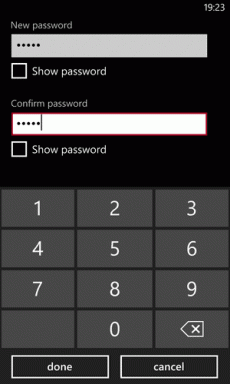كيفية ضبط سطوع الشاشة الخاصة بالتطبيق ، المهلة على Android
منوعات / / November 29, 2021

ناقشنا أيضًا ملف تطبيق Android يسمى Gravity، والذي يمكنك من خلاله إبقاء هاتفك مستيقظًا أثناء العمل عليه وإرساله تلقائيًا إلى وضع السكون عند وضعها في الجيب أو الطاولة. ولكن مرة أخرى ، نظرًا لأن التطبيق يستخدم مستشعرات التقارب والجيروسكوب ، فيمكنه خداع بطارية الجهاز إلى حد ما.
لذا ، إذا كان عمر البطارية يمثل مصدر قلق بالنسبة لك ، أو إذا كنت لا ترغب في الاعتماد على أجهزة الاستشعار لإبقاء الروبوت مستيقظًا ، فقد حان الوقت لإلقاء نظرة على ضوابط الشاشة.
ضوابط الشاشة لنظام Android
ضوابط الشاشة هو تطبيق Android أنيق يمكنك من خلاله التحكم بسهولة في وقت انتهاء مهلة الشاشة وسطوع التطبيقات الفردية. ونظرًا لأن التطبيق لا يستخدم أبدًا أي مستشعر لتنفيذ الطلب ، فإنه لا يجهد البطارية. يعمل التطبيق على جميع الأجهزة التي تعمل بنظام Android 3.0 والإصدارات الأحدث ، ولا يتطلب أي امتيازات خاصة مثل الوصول إلى الجذر أو الوصول الإداري للتشغيل.
بعد تثبيت التطبيق وتشغيله ، سترى قائمة بالتطبيقات المثبتة على جهازك. ستكون القائمة طويلة ولن تتمكن من التعرف على نصف التطبيقات في القائمة لأنها ستتضمن جميع تطبيقات النظام أيضًا. أفضل ما يمكنك فعله هو البحث عن تطبيقك مباشرةً باستخدام شريط البحث والنقر على التطبيق الذي ترغب في التحكم في إعداداته.

بعد ذلك ، تحتاج إلى ضبط مهلة الشاشة للتطبيق عن طريق وضع علامة على الزر المخصص و تحديد الدقائق والثواني التي ترغب في إبقاء الجهاز مستيقظًا فيها (يتم تعيينه افتراضيًا على 30 ثواني). لضبط سطوع الشاشة ، ما عليك سوى استخدام شريط التمرير الموجود أسفل الإعدادات وتعيين قيمة سطوع الشاشة التي تريدها.
قد تلاحظ أن سطوع الشاشة سيزداد أثناء التهيئة ، ولكن ستتم استعادتها إلى الوضع الافتراضي للنظام بمجرد الضغط على زر الرجوع.

يتم حفظ الإعدادات تلقائيًا لكل تطبيق تقوم بتكوينه وتنعكس على الفور. لعكس الإعدادات ، ما عليك سوى التراجع عن الإعدادات لكل تطبيق على حدة. باستخدام إعدادات التطبيق ، يمكنك التحكم في مهلة الشاشة وسطوعها لجميع التطبيقات في الأجهزة.

في الوقت الحالي ، لا يُنشئ التطبيق قائمة منفصلة للتطبيقات التي تم تكوينها للإعدادات المخصصة. يجب أن يتذكر المستخدم التطبيقات التي عيّن المهلة أو السطوع لها ، إذا رغب في تغيير الإعدادات في المستقبل.
نصيحة رائعة: إذا كنت ترغب في تعيين اتجاه محدد للتطبيقات الفردية على جهاز Android ، فيمكنك استخدام دوار ذكي لهذه المهمة. باستخدام التطبيق ، يمكنك قفل اتجاه الشاشة الأفقي والعمودي للتطبيقات الفردية.
استنتاج
هكذا كان يمكنك تعيين مهلة الشاشة الخاصة بالتطبيق والسطوع على Android دون استنزاف الكثير من طاقة بطارية جهازك. التطبيق مجاني للاستخدام ، ولكن إذا كنت ترغب في عدم استخدام الإعلانات ، يمكنك شراء الإصدار المحترف مقابل 0.99 دولارًا فقط. لذا جربه وأخبرنا بآرائك حول هذا التطبيق الصغير والقوي.
أهم اعتمادات الصورة: براون باو